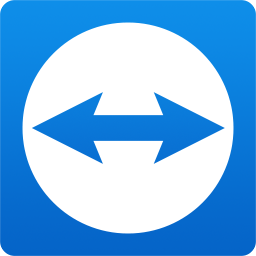u盘版win7专业版64位安装图文教程
时间:2023-07-14 17:57:47
如何使用u盘版win7专业版64位安装图文教程呢?今天小编就被网友问到如何使用u盘版win7专业版64位安装的方法,因为现在的u盘版win7专业版64位安装是非常流行的,大家想不想跟着潮流学习一下u盘版win7专业版64位安装图文教程呢?下面就让我们一起来看看吧。
1.到小白u盘制作工具官网 下载“小白u盘制作工具(下载地址:u.xiaobaixitong.com)”,如图1所示:
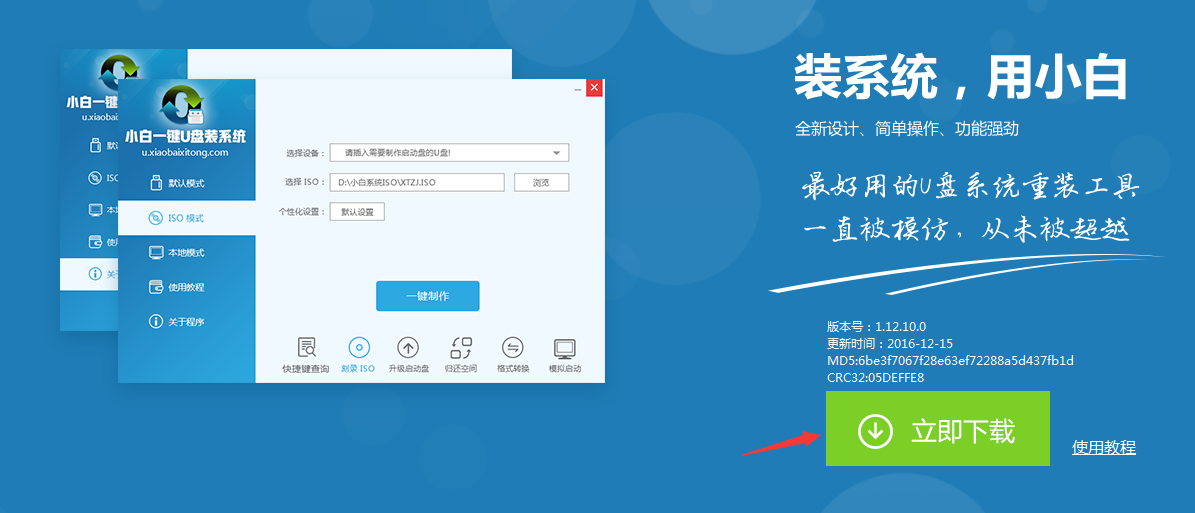
u盘版win7专业版64位安装图文教程图1
2.双击打开下载好的安装程序,按照提示进行安装即可。
U盘启动盘制作过程
1.安装完成后→将U盘插入电脑USB接口上→双击打开桌面上的“KouDaiPE.exe”图标,如图2所示:

u盘版win7专业版64位安装图文教程图2
2.若按照第一步的指示顺序操作,则“选择U盘”处,会自行填充你的U盘盘符→点击名为“一键制作”的按钮,如图3所示:
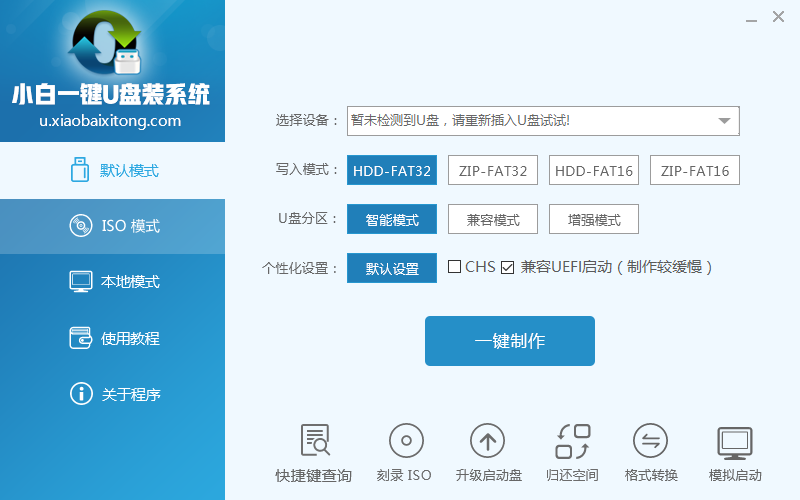
u盘版win7专业版64位安装图文教程图3
3.在“温馨提示”界面选择“确定”,如图4所示:
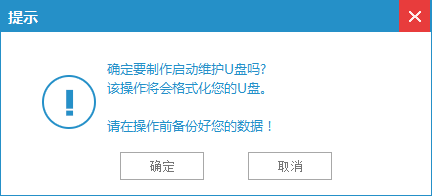
u盘版win7专业版64位安装图文教程图4
4.确定后可以看到,U盘正在进行格式化,如图5所示:
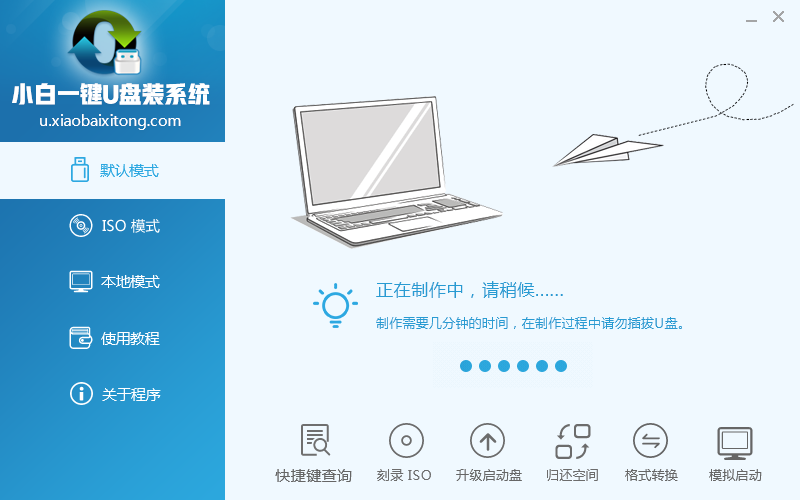
u盘版win7专业版64位安装图文教程图5
5.制作完成后,将会出现“一键制作启动U盘完成”的温馨提示,点击“确定”即可,如图6所示:
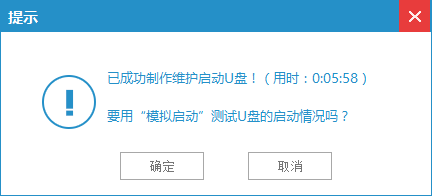
u盘版win7专业版64位安装图文教程图6
6.将要进行系统安装的WIN7.GHO选中并拷贝到U盘启动盘的GHO文件夹下,(由于WIN7.GHO镜像文件较大,为了减少时间,可以利用FastCopy实现数据快速拷贝)如图7所示:
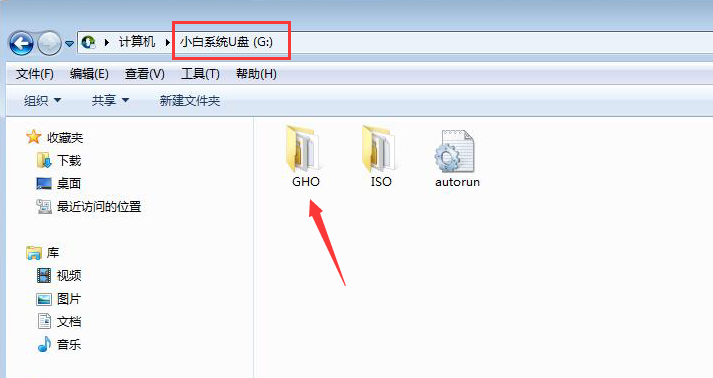
u盘版win7专业版64位安装图文教程图7
BIOS设置U盘为第一启动项
1.将U盘启动盘插在USB接口上,重启启动计算机。
2.电脑开机之前按DEL键(也可能是其他启动热键)进入BIOS,设置U盘为第一启动项。一般都是在BOOT栏目下,一般有USB和U盘的牌子的,就是了。
3.选中后按下F10保存并退出。(以BIOS界面提示为准)
u盘装系统教程win7系统安装步骤
1.设置完成后→电脑自行重启→进入PE U盘装系统工具启动界面,选择第一项运行 小白系统 Win8PEx64正式版“,如图8所示:
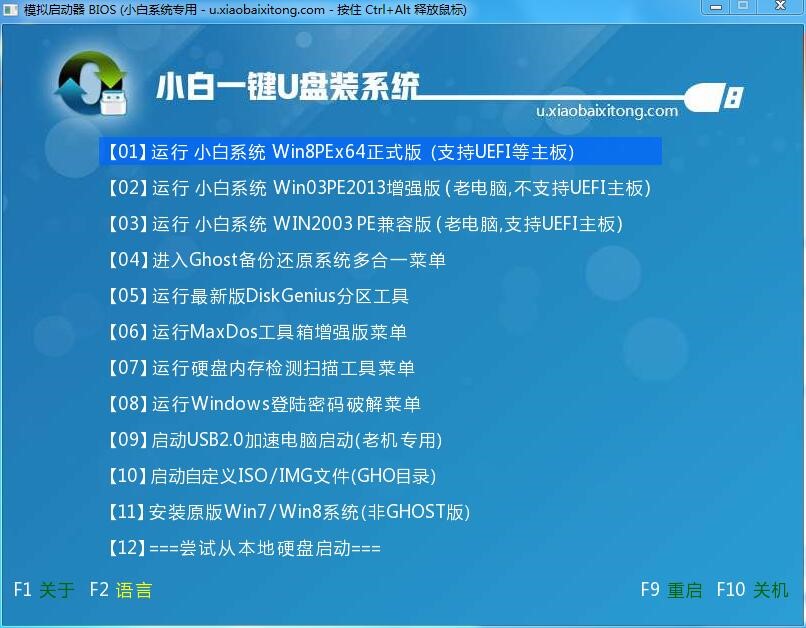
u盘版win7专业版64位安装图文教程图8
2.接着会出现进入小白u盘PE的启动界面,如图9所示:

u盘版win7专业版64位安装图文教程图9
3.等待数秒,进入小白系统PE系统界面,选择桌面上的小白一键图标,双击打开,如图10所示:
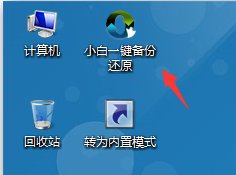
u盘版win7专业版64位安装图文教程图10
4.在新弹出的界面中,全部默认即可,并点击“确定”,(若映像文件没有路径,则可以点击“更多”来获取路径选择)如图11所示:
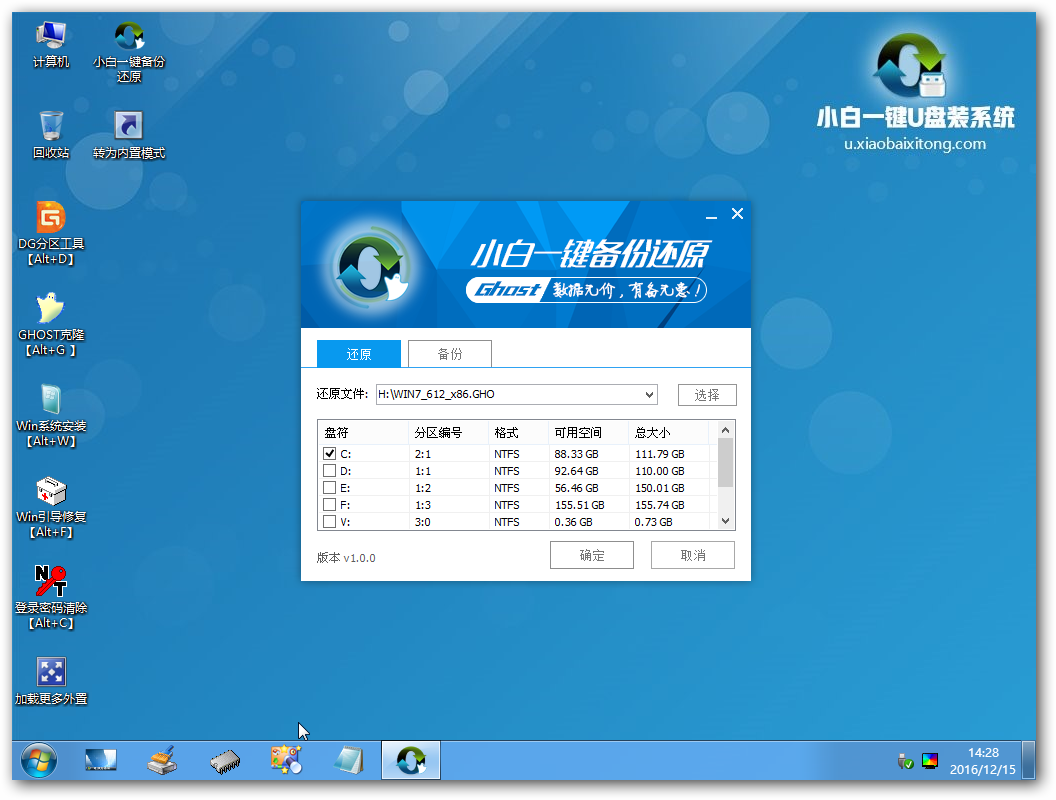
u盘版win7专业版64位安装图文教程图11
5.在出现的提示界面中,选择“确认”,如图12所示:

u盘版win7专业版64位安装图文教程图12
6.在出现的进程指示器界面中,可以清楚的了解自动还原操作的完成情况,如图13所示:
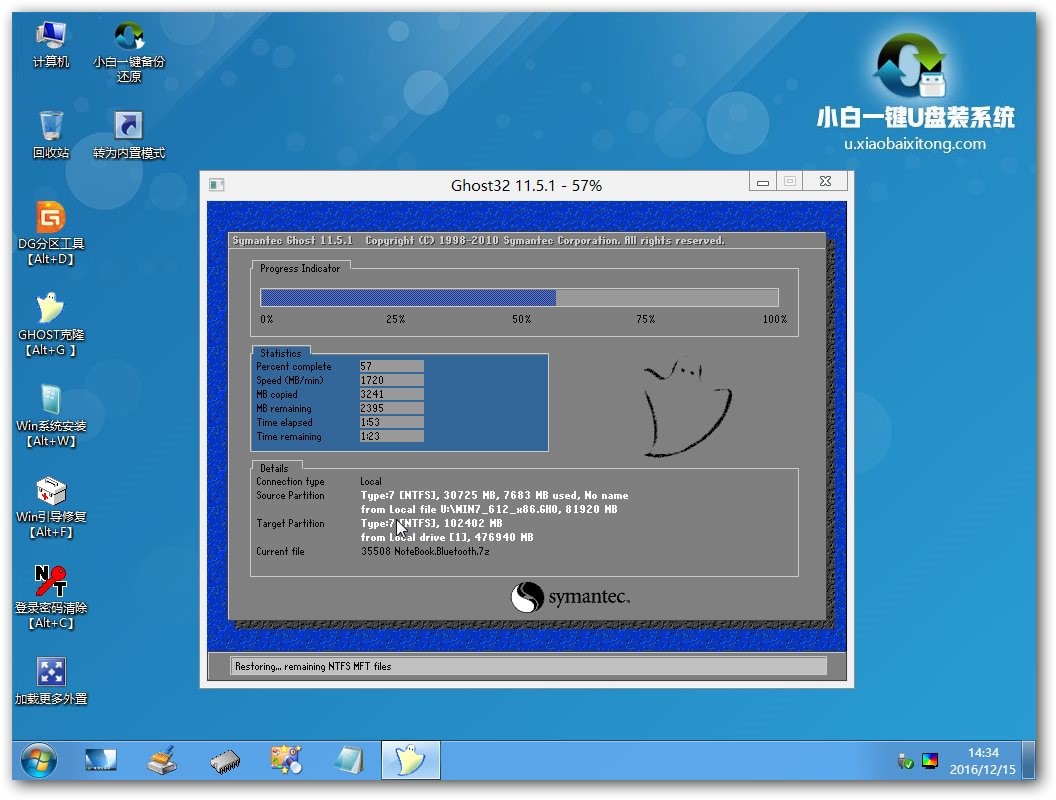
u盘版win7专业版64位安装图文教程图13
7.自动还原操作结束后,就会出现“正在执行最后的操作,请稍等,我们等待即可,如图14所示:
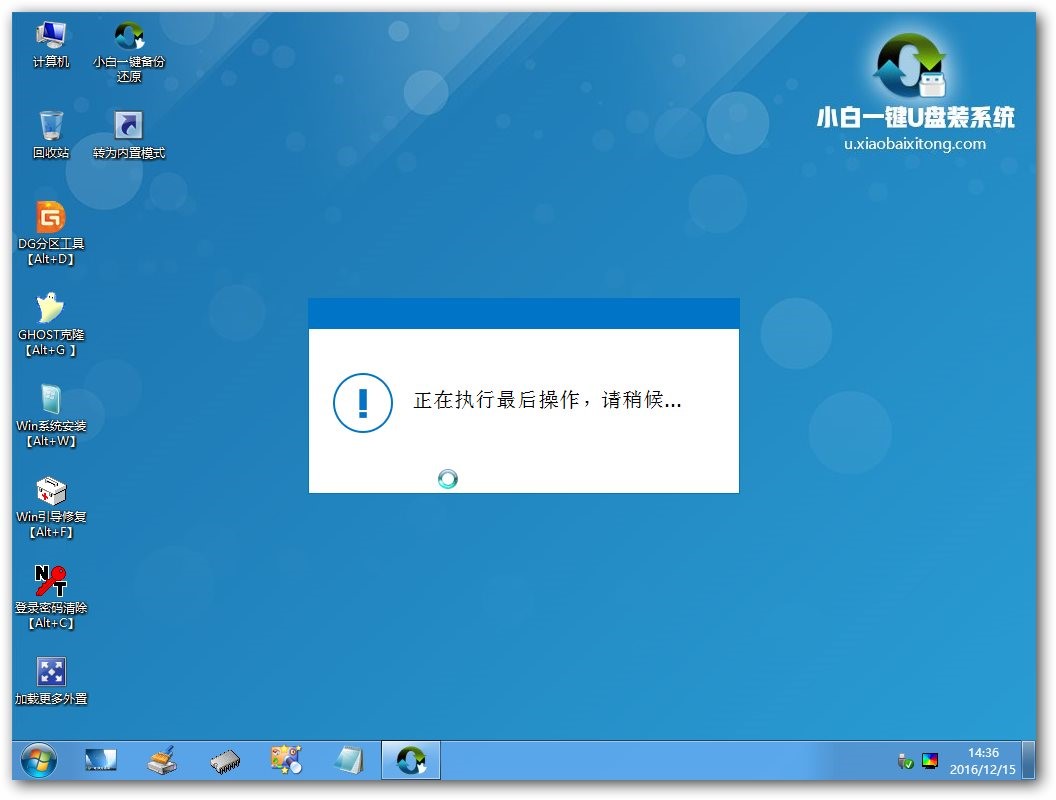
u盘版win7专业版64位安装图文教程图14
8.接下来就进入了自动安装系统程序,我们只需要等待就行,出现桌面图表示系统已装好如图15所示:
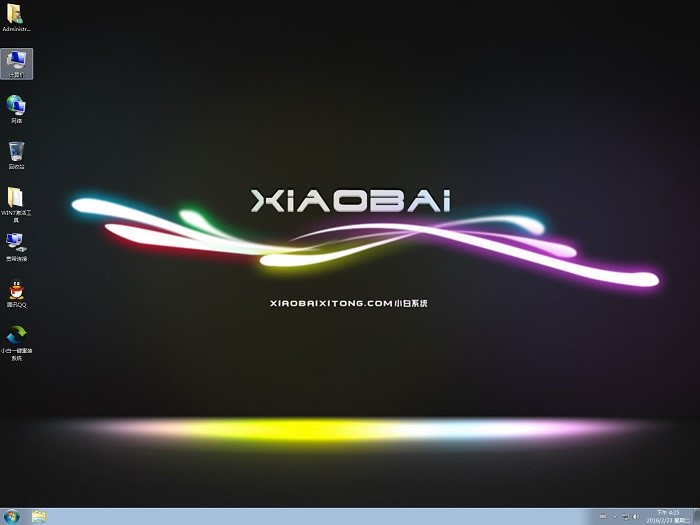
u盘版win7专业版64位安装图文教程图15
以上就是小编给大家介绍的u盘版win7专业版64位安装图文教程,u盘版win7专业版64位安装图文教程到这里就全部结束了,相信大家对u盘版win7专业版64位安装图文教程都有一定的了解了吧,如果没有系统盘怎么重装系统呢?其实就可以用这种方法哦,好了,如果还想了解更多的资讯敬请关注小白官网吧。

最近很多使用快牙的小伙伴不知道如何将传输的文件导入相册,下面小编就为大家介绍一下,大家感兴趣的话就一起来了解下吧!

星之碎片是金铲铲之战中的一种道具,关于这个道具是干嘛用的有些玩家还不清楚。星之碎片主要就是用来升级小小英雄,在提升等级之后,你的小小英雄的外形和特效就会越酷炫。那么,

羊了个羊是最近抖音上很火的一款小游戏,玩过麻将消除的小伙伴对这款游戏一定不陌生,那么羊了个羊技巧都有什么呢?下面就让小编为大家介绍一下,一起来看看吧。 羊了个羊技巧分
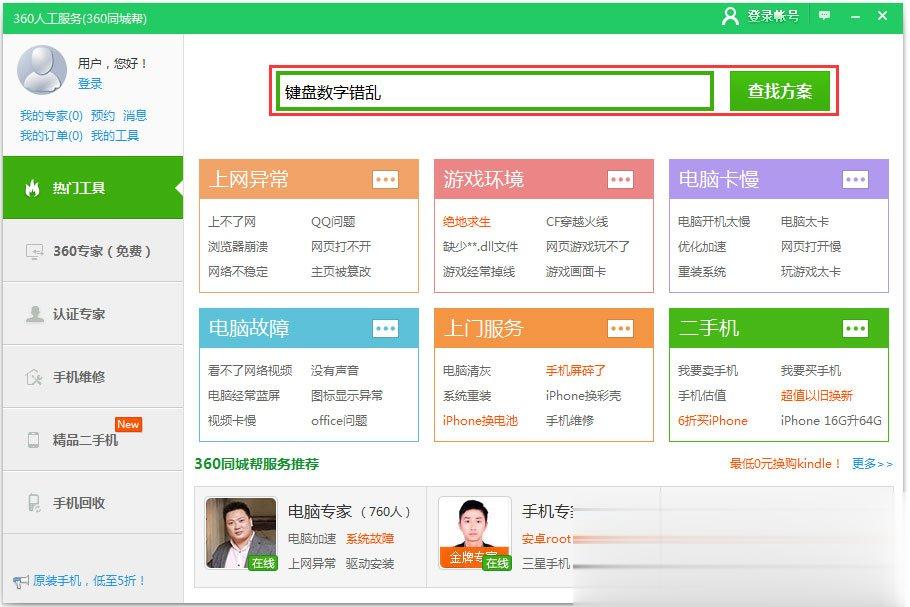
相信有很多人都遇到过,按键盘的时候,明明我们按的是这个数字键,但打出来的数字却不是我们所按的数字键,整个键盘数字错乱了,这实在是让人苦恼。那么,Win7系统键盘数字错乱怎么恢复呢?下面,我们就一起往下看看Win7系统键盘数字错乱的恢复方法吧! 方法/步骤 方法

王诗龄获得法国卢浮宫斯万城堡巡展资格,王诗龄12岁画作获奖。王诗龄作为主持人李湘和王岳伦的孩子,还参加过爸爸去哪儿,是个非常优秀的女孩,今天小编就为大家分享一下王诗龄获

今天网分享一下腾讯视频下载后怎么转换成mp4_腾讯视频APP怎么删除下载的视频,希望可以帮助大家。腾讯视频有很多小功能是其他播放器没有的,大家可以下载后慢慢探索一下,小编非常喜欢的一个功能就是看电视剧的时候可以选择只看某个演员的镜头。腾讯视频播放器能够更换UI,同时内容也可以根据你的喜欢定制。通过腾讯视频视频,你将会获得更加个性化的体验。腾讯视频播放器官方下载电脑版始终以“用户体验”为生命,您可运行腾讯视频播放器,在线享受奇艺网站内全部免费高清正版视频。腾讯视频播放器内含腾讯视频网站的所有视频内容,为用户

超级屏幕录制大师app下载-超级屏幕录制大师app是一款屏幕录制软件,超级屏幕录制大师app完全免费,无需ROOT,无水印,无限制录制时长和次数,轻便简单的手机录屏神器。超级屏幕录制大师app支持1080P等多种高清分辨率录制,专业级的手游直播录屏专家。,您可以免费下载安

战争机器人最新版本 是一款全新的机器人对战手游,采用多人对战的方式进行pk,运用不同的作战技巧去摧毁地方的机甲,从而提升自方的战斗力,为赢取最后的胜利而努力吧,有需要的小

九州仙缘,一款画面精美的仙侠竞技手游。游戏有着浪漫唯美的仙侠场景,全新的仙侠竞技玩法,华丽无比的技能能,可爱的萌宠坐骑,带你轻松畅游九州,享受精彩修仙生活!

头像馆-手绘头像是一款是一款头像制作软件,他有丰富的资源让你可以随时随地的跟换你喜欢的头像,还有专业画师给你手绘头像哦。头像馆-手绘头像app你值得拥有!

游戏介绍 《极难游戏2 Hardest Game Ever 2》是一款休闲游戏,你认为自己眼疾手快智商高?那就来试试吧,证明你自己不是笨蛋,非常牛掰的一个游戏,这个游戏里面有很多的一些极难挑战关